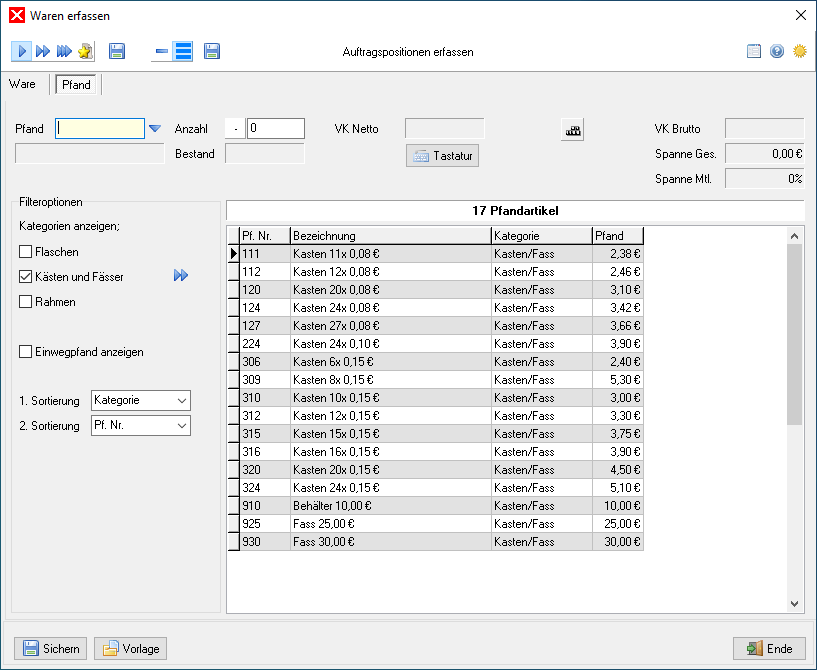Pfandartikel erfassen
(Auftragsverwaltung → Sie sind auf der Seite: Pfandartikel erfassen)
Die Erfassung von Pfand erfolgt analog zur Erfassung von Artikeln. Dazu wird der Dialog Pfand erfassen genutzt. Dieser kann mit einem Doppelklick in die Pfandtabelle oder Strg + L gestartet werden.
Um einen Pfandartikel zu erfassen, gehen Sie wie folgt vor:
- Geben Sie eine Pfandnummer in das Eingabefeld „Pf. Nr.“ des Erfassungsdialogs ein und bestätigen Sie mit ↩.
- Geben Sie im Eingabefeld „Anzahl“ die gewünschte Bestellmenge ein. Wenn die Schaltfläche „Negatives Vorzeichen“ weiß eingefärbt ist, wird die eingegebene Anzahl automatisch mit einem Minuszeichen versehen und als Rücknahme gewertet.
- Bestätigen Sie mit ↩.
- Sichern Sie den erfassten Posten mit
 oder ↩.
oder ↩.
Der Auftrag darf sich nicht im Status „Rechnung“, „Mahnung“, „abgeschlossen“ oder „storniert“ befinden, wenn Pfand erfasst werden soll.
Beachten Sie, dass bei aktivierter Schaltfläche „Negatives Vorzeichen“ der Posten negativ erfasst wird, ein Minuszeichen wird ignoriert. Um einen positiven Wert einzugeben, kann die Funktion durch Klick auf die Schaltfläche für den aktuellen Posten deaktiviert werden oder die Anzahl mit einem vorgestellten Pluszeichen versehen werden. Die Funktion wird nach dem Erfassen des aktuellen Postens automatisch wieder eingeschaltet[1].
Der Pfandposten wurde erfasst. Die Felder des Erfassungsdialogs werden gelöscht und das Eingabefeld „Pf. Nr.“ wird wieder aktiviert.
Pfanderfassung im Touch Modus
Die Pfanderfassung ist auch für die Bedienung mit dem Touchscreen geeignet. Der Touch- Modus wird mit der Schaltfläche „Tastatur aktiviert“
*screenshot*
Anstatt der Eingabe der Pfandnummer wird im Touch Modus ein Pfandartikel im Tastenfeld ausgewählt oder mit der Nummerntastatur eingeben[2]. Danach wird die Anzahl eingegeben und der Posten mit „Sichern“ gespeichert.
Die Bestätigung der Pfanderfassung kann durch eine elektronische Unterschrift erfolgen. Mit der Schaltfläche „Signieren“ kann ein Feld eingeblendet werden, auf dem die Unterschrift mit einem Touchscreen geleistet werden kann.
*screenshot*
Mit der Schaltfläche „DRUCKEN“ kann ein Rücknahmebeleg als Pfandbilanz gedruckt werden[3]
*screenshot*
(Auftragsverwaltung → Sie sind auf der Seite: Pfandartikel erfassen)
Fußnoten: